
【Shopify】顧客管理について part.2
こんにちは、はじめてECの森田です。
お客様の情報が並んでいる顧客管理ですが、こちらはお客様が会員登録していなくても追加される事をご存知でしょうか。
私はこの認識がなかったので、混乱致しました…
今回は顧客管理の登録について共有致します。宜しくお願い致します。
■登録される条件
Shopifyでは、会員登録(アカウント登録)をしなくてもお客様からストア上にて何らかの方法でメールアドレス(設定により携帯電話番号でも可)を通知いただくと顧客情報が自動で作成されます。
▼登録される条件の具体例
メーリングリストまたはお客様アカウントにサインアップする
注文を行う
チェックアウト画面で離脱する
店舗側で手動でストアに追加する
店舗側でCSVをインポートする
■紐づけについて
顧客情報は、基本的にはメールアドレスで紐づけされていますが、設定により、携帯電話番号での紐づけも可能です。
▼設定場所
設定>チェックアウトとアカウント>お客様への連絡方法
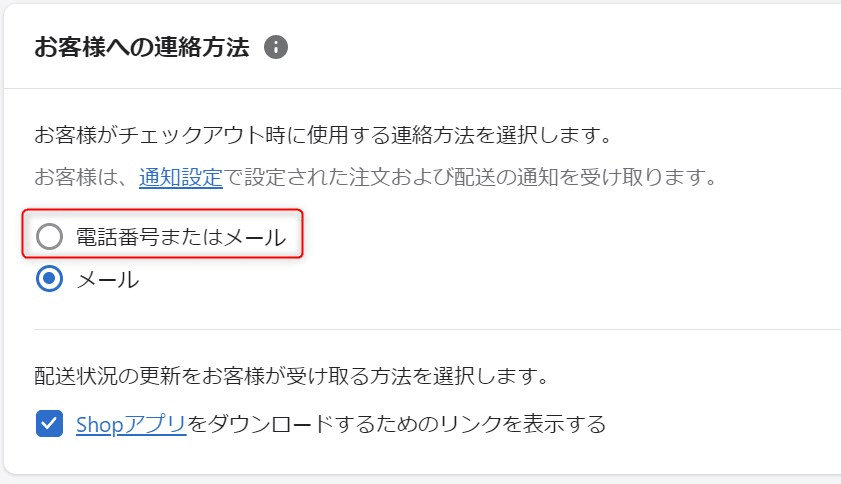
「メール」ではなく「電話番号またはメール」にすると、お客様が携帯電話番号を記載された場合、電話番号で登録されます。以降同じ電話番号の注文がそちらに紐づけされます。
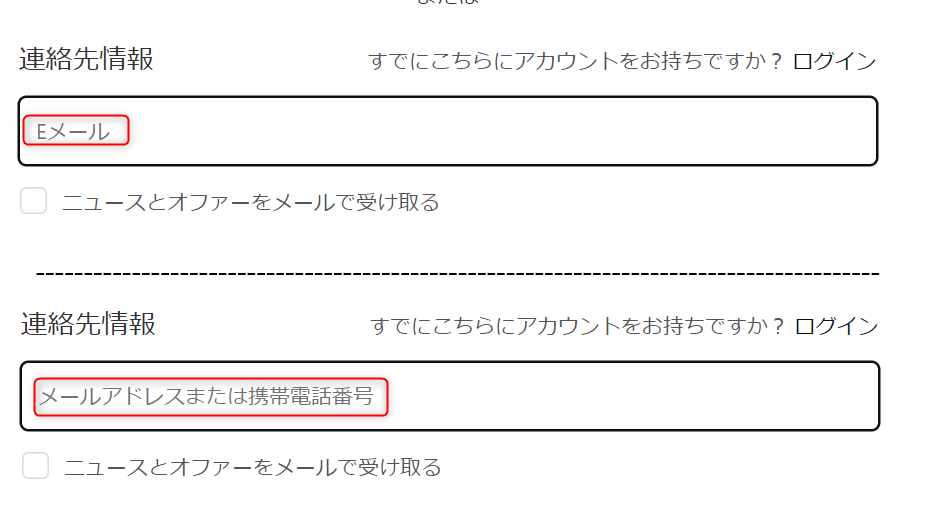
■顧客情報の作成経緯の確認場所
どのような経緯で作成されたかはタイムラインを見ます。
※タイムラインは該当の顧客ページ下部にあります。
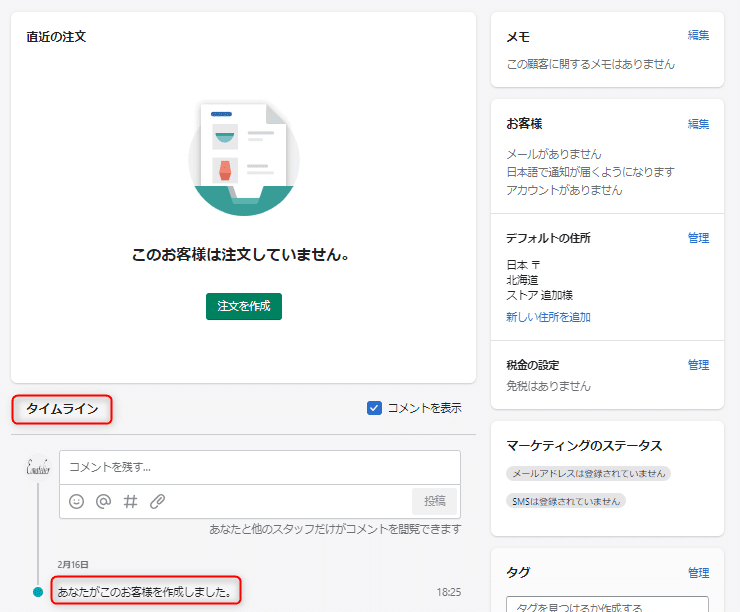
■タイムラインの文言と作成経緯の対応
▼「お客様を作成しました。」と記載がある場合
・顧客からの会員登録で作成されています。
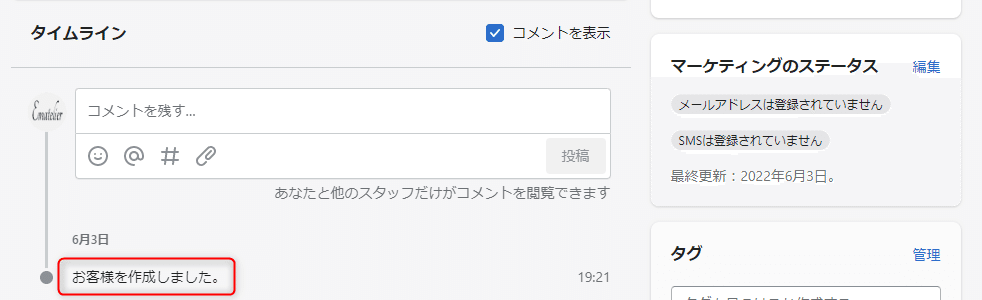
・店舗側でCSVをインポートする

▽顧客からの会員登録・CSV登録の見分け方
店舗側でCSVをインポートする場合、「メールアドレスあり、メルマガ登録なし」とした場合は、顧客からの会員登録で作成した場合と同じ表示になります。経緯を確認するためにはCSVをインポートした事は店舗側で把握しておく必要があります。
▼「あなたがこのお客様を作成しました」と記載がある場合
・スタッフが手動で作成しています。
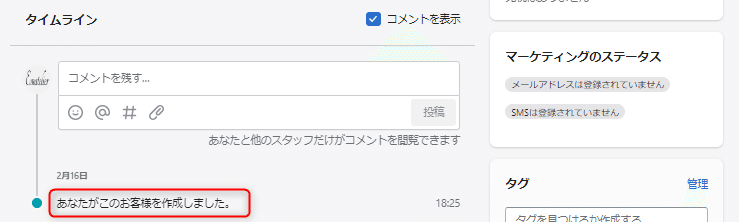
▼「Online Storeがこのお客様を作成しました」と記載がある場合
・メルマガ申請
・注文(注文時のメルマガ登録あり・なし)
・チェックアウト離脱
上記のいずれかにより自動で作成されています。
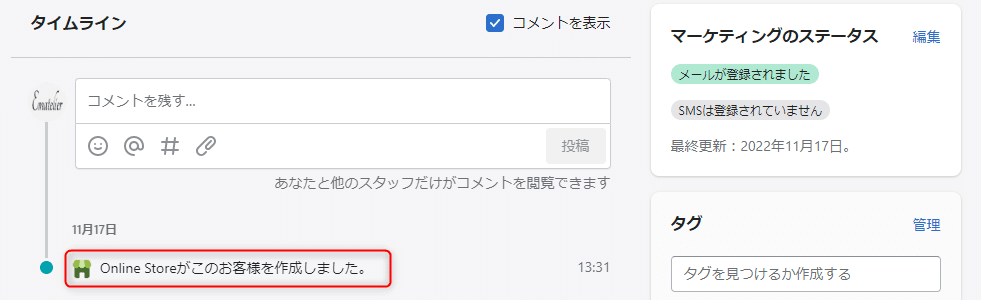
▽メルマガ・注文・チェックアウト離脱の見分け方
メルマガ・注文・チェックアウト離脱で作成された顧客情報は全て「Online Storeがこのお客様を作成しました」と記載されるため、特定するためには他の情報も確認します。
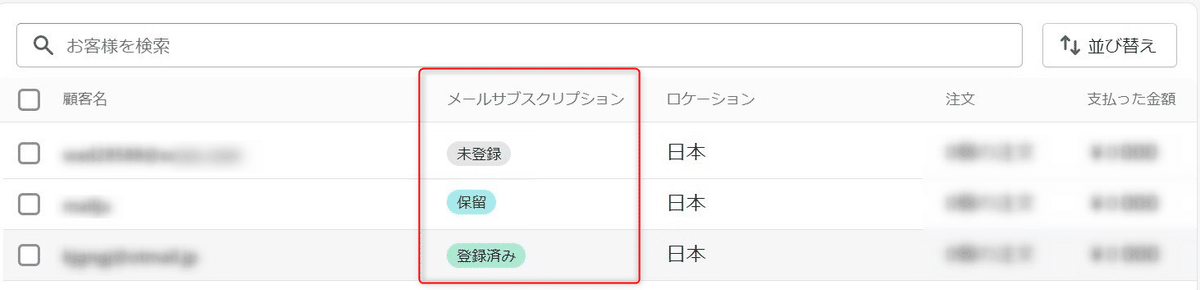
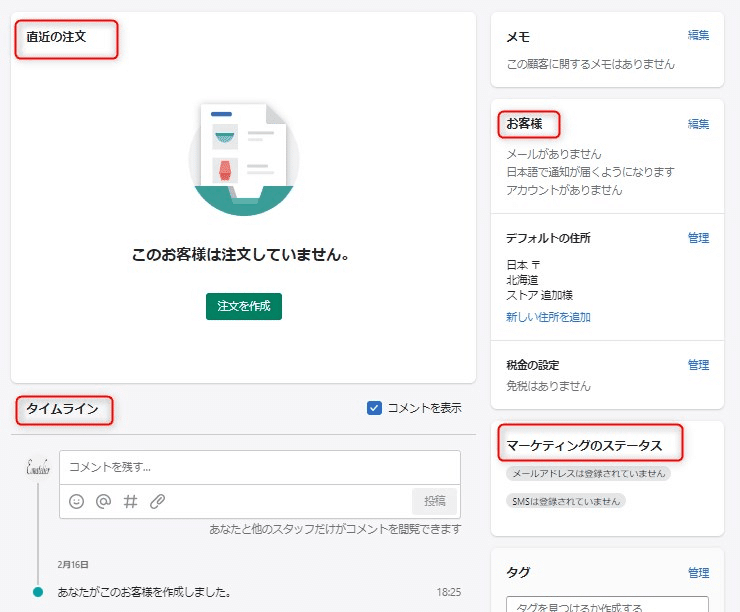
●メルマガで作成された場合
メルマガが承認・登録の状態にある
<確認場所>
・顧客情報一覧のメールサブスクリプション⇒「保留」
・該当ページのマーケティングのステータス⇒「メール確認待ちです」or「メールが登録されました」注文はない
<確認場所>
・該当ページの直近の注文⇒「注文なし」
●注文で作成された場合(注文時のメルマガ登録なし)
メルマガが承認・登録の状態にない
<確認場所>
・顧客情報一覧のメールサブスクリプション⇒「未登録」
・該当ページのマーケティングのステータス⇒「メールアドレスは登録されていません」注文がある
<確認場所>
・該当ページの直近の注文⇒「注文あり」
●注文で作成された場合(注文時のメルマガ登録あり)
メルマガが登録の状態
<確認場所>
・顧客情報一覧のメールサブスクリプション⇒「保留」
・該当ページのマーケティングのステータス⇒「メール確認待ちです」or「メールが登録されました」注文がある
<確認場所>
・該当ページの直近の注文⇒「注文あり」
●チェックアウト離脱で作成された場合
メルマガが承認・登録の状態にない
<確認場所>
・顧客情報一覧のメールサブスクリプション⇒「未登録」
・該当ページのマーケティングのステータス⇒「メールアドレスは登録されていません」注文がない
<確認場所>
・該当ページの直近の注文⇒「注文ない」
※共通
会員登録されていないがメールアドレスor携帯電話番の記載はある
<確認場所>
・該当ページの「お客様」⇒「記載あり」
・該当ページの「お客様」⇒「アカウントはありません」
▼注意事項
タイムラインはステータスに関する事は記載がありません、そのため上記での確認は登録された後すぐに行う必要があります。
例えば、チェックアウト離脱で顧客情報が作成されたとしても、その後メルマガ登録などをされた場合はどちらで作成されたかわからなくなりますので、その点ご留意ください。
以上になります。
ご参考になれば幸いです。
<Shopify参考ページ>
顧客管理
https://help.shopify.com/ja/manual/customers/manage-customers
アプロ総研では『はじめてEC』というサービスを運営しています。
EC初心者に向けて、初期構築を弊社が行いすぐに販売可能なサイトをお作りいたします。月々のサポートやウェビナーも開催されますのでEC初心者にも安心してご利用いただけます。
ご契約やサービス内容を詳しく知りたい場合は以下のお問合せページよりご連絡をお待ちしております!
